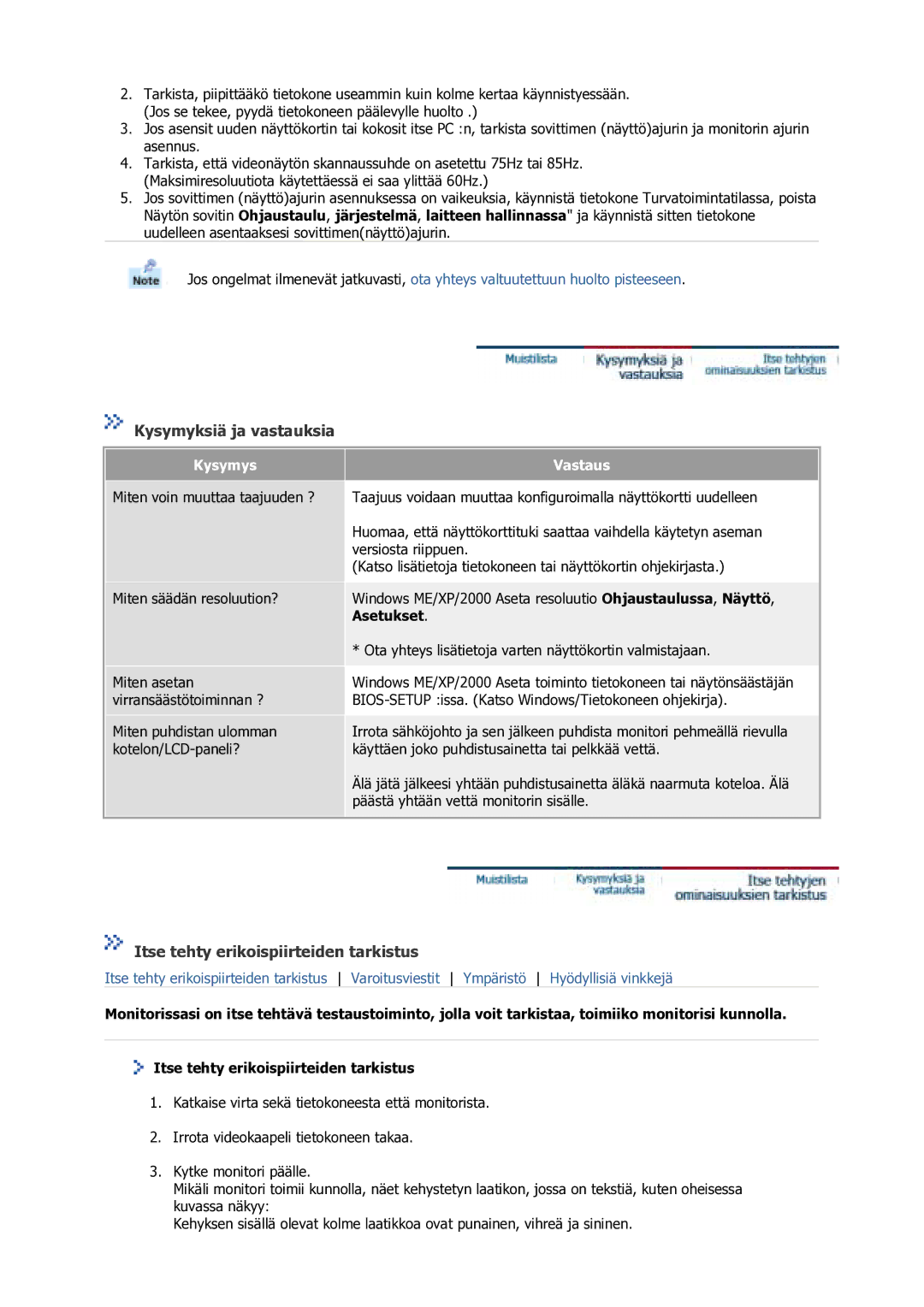2.Tarkista, piipittääkö tietokone useammin kuin kolme kertaa käynnistyessään. (Jos se tekee, pyydä tietokoneen päälevylle huolto .)
3.Jos asensit uuden näyttökortin tai kokosit itse PC :n, tarkista sovittimen (näyttö)ajurin ja monitorin ajurin asennus.
4.Tarkista, että videonäytön skannaussuhde on asetettu 75Hz tai 85Hz. (Maksimiresoluutiota käytettäessä ei saa ylittää 60Hz.)
5.Jos sovittimen (näyttö)ajurin asennuksessa on vaikeuksia, käynnistä tietokone Turvatoimintatilassa, poista Näytön sovitin Ohjaustaulu, järjestelmä, laitteen hallinnassa" ja käynnistä sitten tietokone uudelleen asentaaksesi sovittimen(näyttö)ajurin.
Jos ongelmat ilmenevät jatkuvasti, ota yhteys valtuutettuun huolto pisteeseen.
Kysymyksiä ja vastauksia
Kysymys | Vastaus |
|
|
Miten voin muuttaa taajuuden ? | Taajuus voidaan muuttaa konfiguroimalla näyttökortti uudelleen |
| Huomaa, että näyttökorttituki saattaa vaihdella käytetyn aseman |
| versiosta riippuen. |
| (Katso lisätietoja tietokoneen tai näyttökortin ohjekirjasta.) |
|
|
Miten säädän resoluution? | Windows ME/XP/2000 Aseta resoluutio Ohjaustaulussa, Näyttö, |
| Asetukset. |
| * Ota yhteys lisätietoja varten näyttökortin valmistajaan. |
|
|
Miten asetan | Windows ME/XP/2000 Aseta toiminto tietokoneen tai näytönsäästäjän |
virransäästötoiminnan ? | |
|
|
Miten puhdistan ulomman | Irrota sähköjohto ja sen jälkeen puhdista monitori pehmeällä rievulla |
käyttäen joko puhdistusainetta tai pelkkää vettä. | |
| Älä jätä jälkeesi yhtään puhdistusainetta äläkä naarmuta koteloa. Älä |
| päästä yhtään vettä monitorin sisälle. |
|
|
Itse tehty erikoispiirteiden tarkistus
Itse tehty erikoispiirteiden tarkistus Varoitusviestit Ympäristö Hyödyllisiä vinkkejä
Monitorissasi on itse tehtävä testaustoiminto, jolla voit tarkistaa, toimiiko monitorisi kunnolla.
Itse tehty erikoispiirteiden tarkistus
1.Katkaise virta sekä tietokoneesta että monitorista.
2.Irrota videokaapeli tietokoneen takaa.
3.Kytke monitori päälle.
Mikäli monitori toimii kunnolla, näet kehystetyn laatikon, jossa on tekstiä, kuten oheisessa kuvassa näkyy:
Kehyksen sisällä olevat kolme laatikkoa ovat punainen, vihreä ja sininen.